En este artículo vamos a explicar cómo usar los usuarios y grupos dentro de Windows Server 2016. Antes de nada, es recomendable explicar el porqué del uso de usuarios dentro de una red es altamente recomendable en Windows Server. Se utilizan para aumentar la privacidad y mejorar la seguridad en toda la red.
También hemos de explicar que disponemos de grupos, éstos, se utilizan para crear unidades idénticas para que a la hora de aplicar permisos lo podamos hacer sobre el Grupo y no sobre cada usuario, que sería una labor muy ardua y pesada. También hay un grupo que es el denominado “Grupo de seguridad” que se utiliza para agrupar usuarios para listas de distribución (gestión de correos), por Ejemplo, Exchange Server etc. En el siguiente ejemplo no voy a explicar cómo crear un “Domain Controller” creo que llegados a este punto todos sabemos cómo implementarlo.
Lo primero que haremos es acceder a la consola de “Usuarios y equipos de Active Directory” ver el siguiente ejemplo. Con el botón derecho del ratón encima del contenedor Empresa.local pulsaremos el botón derecho del ratón y seleccionaremos Nuevo, Usuario
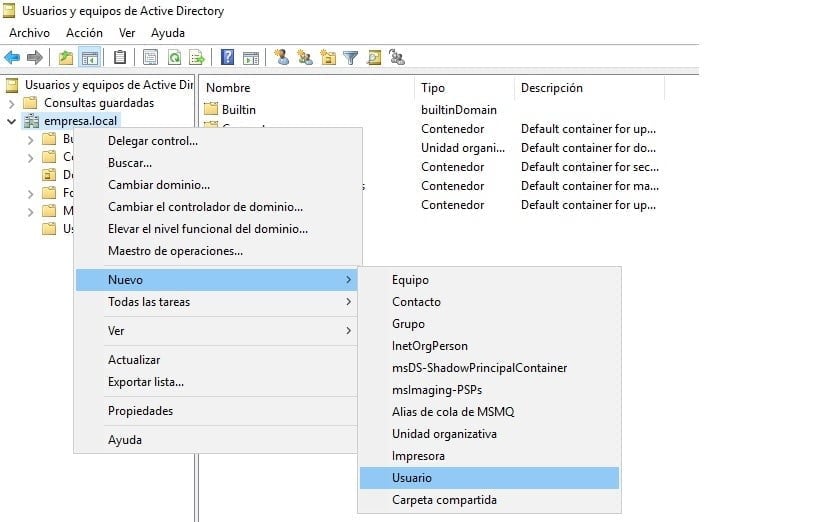
A continuación, aparecerá una ventana con todos los campos a informar al Sistema: “Nombre de Pila, Apellidos, Dominio, Nombre completo, Nombre de inicio“ etc.
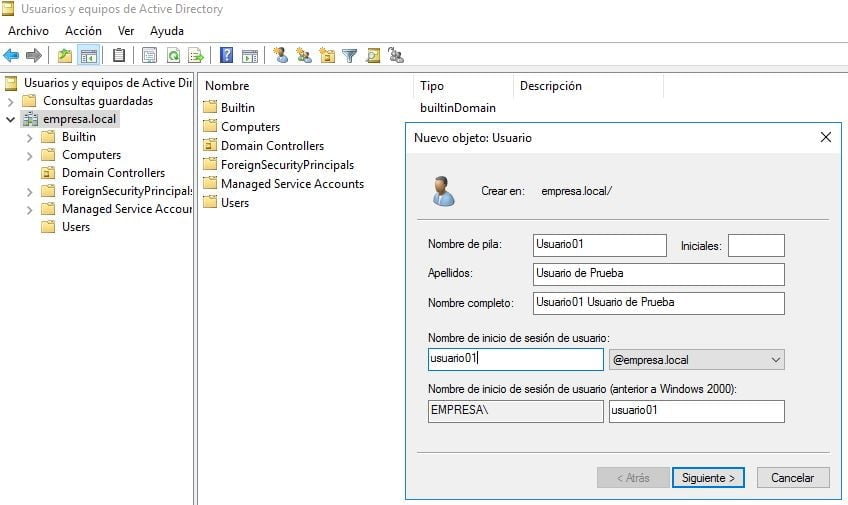
Para terminar pulsaremos el botón Siguiente. Ahora llega el momento de teclear la contraseña. Ésta ha de cumplir unos requisitos que todos ya conocemos ;-) En la siguiente imagen he marcado “El usuario no puede cambiar la contraseña” esto es para que la contraseña que he asignado a dicho usuario no se pueda cambiar en el siguiente inicio de sesión. También he marcado la opción “La contraseña nunca caduca” se utiliza este Check cuando queremos que la directiva de complejidad de contraseña no nos obligue a cambiar dicha contraseña transcurrido un tiempo. Para terminar, pulsar sobre el botón Siguiente.

En la siguiente pantalla obtendremos un breve resumen de los datos introducidos en las ventanas anteriores. Para continuar pulsaremos sobre el botón Finalizar.
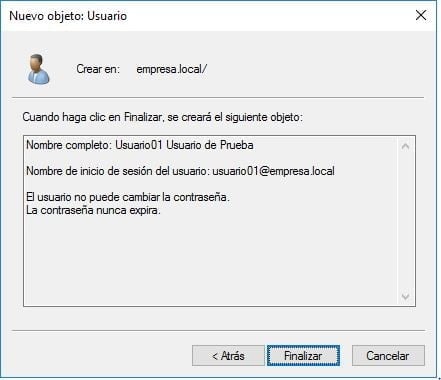
Como podemos observar ya tenemos dado de alta el usuario01 dentro de nuestro Active Directory.

A continuación, vamos a crear un grupo llamado RRHH y colocaremos dentro de dicho grupo al usuario que acabamos de crear. Abrimos la consola de “Usuarios y Equipos de Active Directory” como se muestra en la siguiente imagen. Dentro del contenedor Builtin pulsaremos sobre el botón derecho de ratón y seleccionaremos Nuevo, Grupo.
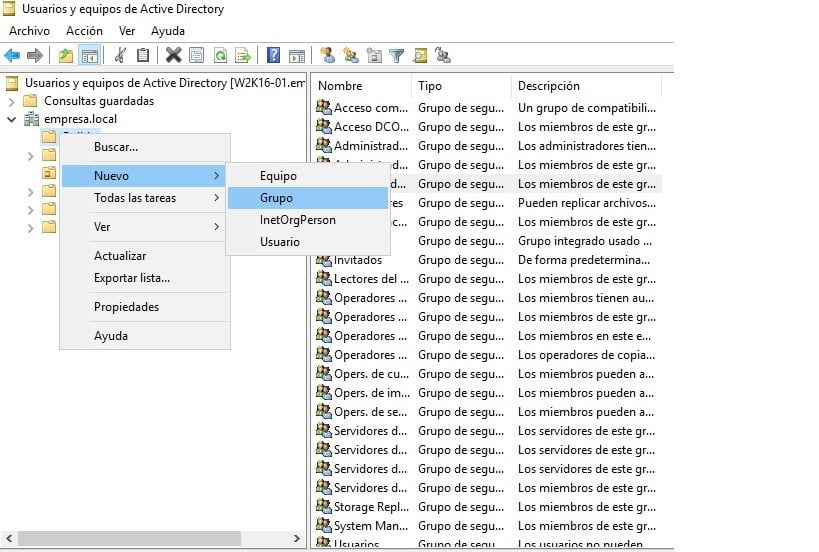
En la siguiente ventana colocaremos el nombre del grupo, el ámbito del grupo en nuestro caso será “Global” y como tipo de grupo marcaremos “Seguridad”
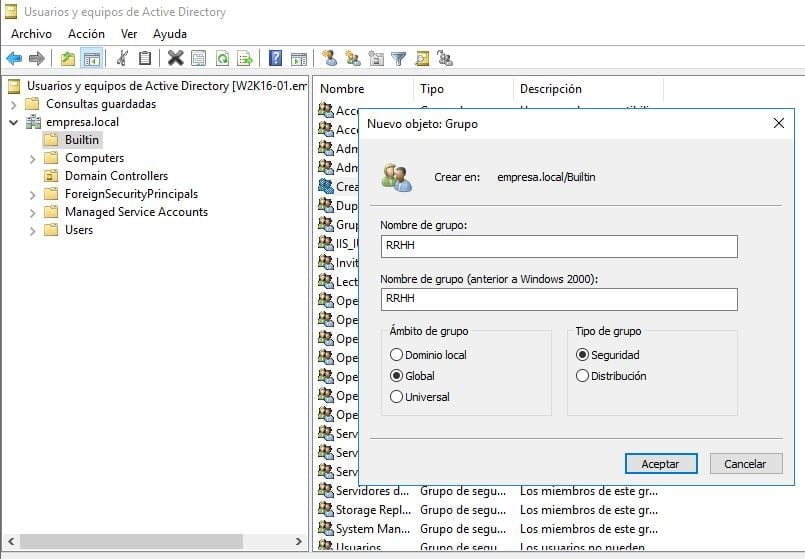
Para finalizar pulsaremos el botón Aceptar, con dicho proceso hemos creado un grupo de Seguridad Global llamado RRHH.
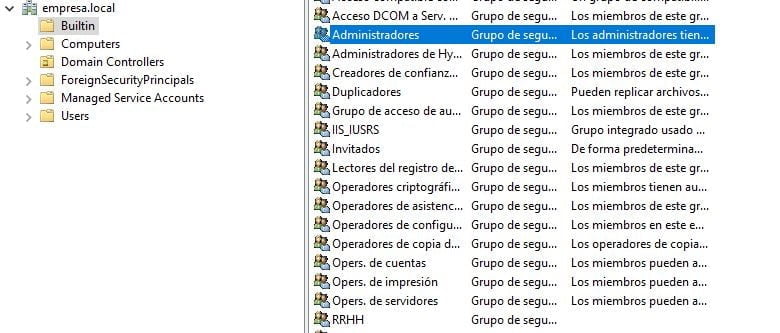
Para terminar con este post, solo nos queda arrastrar el usuario a dicho grupo. Cuando apliquemos algún tipo de permiso sobre dicho grupo, también se verán afectados todos y cada uno de los usuarios que hay dentro. Espero que os haya gustado.
Si quieres aumentar tus conocimientos en el mundo de la Administración de Windows Server visita nuestro Máster en Redes y Sistemas

